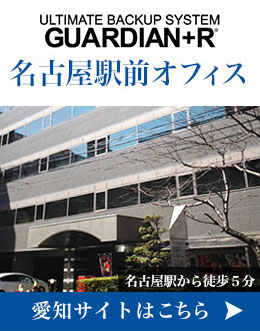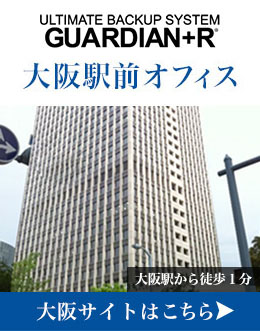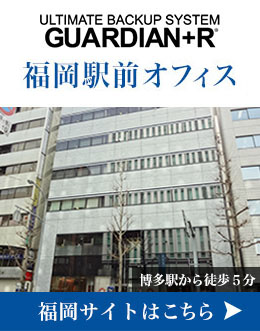GUARDIAN+Rは、QNAP社の筐体として採用しております。
これは、機能の高さ、リモートアクセスのしやすさ、また弊社のクラウドストレージTENMAとの融和性も高いことなどが理由です。
たくさんのQNAPを設定している我々ならではの視点から、HDDのセットからRAID構築までの基本となる初期セットアップの流れをできるだけ詳細にご紹介していきます。
Contents
1. HDDのセット、各種ケーブルの接続
今回は、TS-231Kを見本に説明をしてまいります。
基本的には、他の型番でも初期設定の方法は変わらないと思います。
TS-231K 前面

TS-231K 背面

レバーを引き起こすことでHDDトレイを外すことができます。

取り外したHDDトレイになります。
2.5インチのHDDも仕様できます。

HDDトレイ側面の固定ツールを外した様子です。

パチンと固定してください。

ネジの固定をします。3.5インチのHDDであれば3か所です。

ACケーブル・パワーコード・LANケーブルを接続します。
*LANケーブルの片側は、ご利用のルーターまたはハブに繋いでください。
*LANポートが2個ありますが、上がポート1となりますので、基本的はこちらに接続でよいと思います。

電源ボタンを押してください。
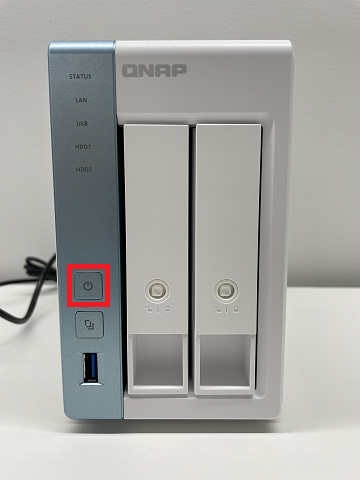
2.Qfinder Pro のインストール
NASにアクセスするツール「Qfinder Pro」をクライアントPCにインストールしましょう。
Qfinder ProはLAN上のQNAP製品の情報を表示するためのツールです。
Qfinder Proは、https://www.qnap.com/i/jp/utility/ にアクセスします。
自分のPCのOSの種類に合わせたファイルをダウンロードしましょう。
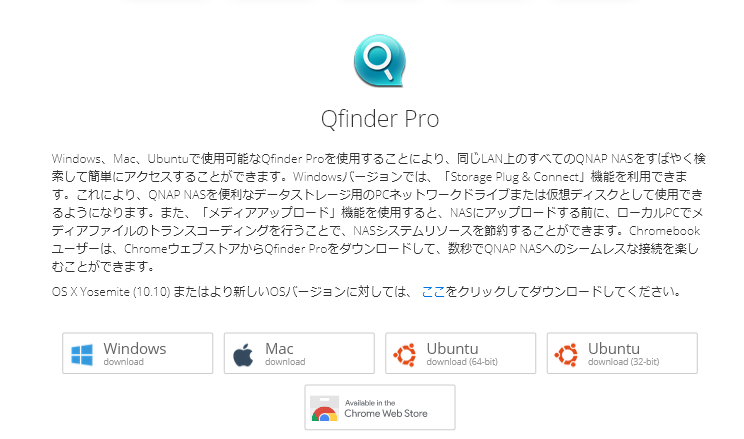
ダウンロードして保存されたQfinderのプログラムファイルを実行します。
言語を選択し、「OK」をクリックします。
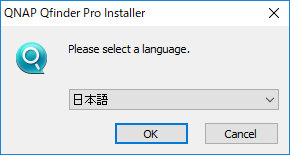
「次へ」を選択します。
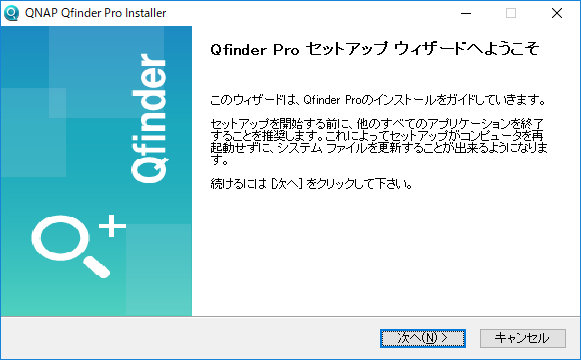
「このライセンス契約書に同意します」にチェックを入れ、「次へ」をクリックします。
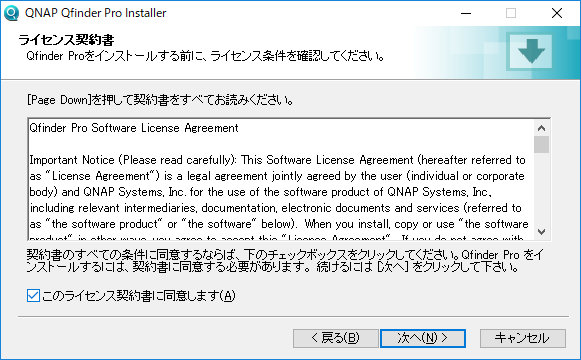
インストールコンポーネントの選択は必要に応じてチャックを外し、「次へ」をクリックします。
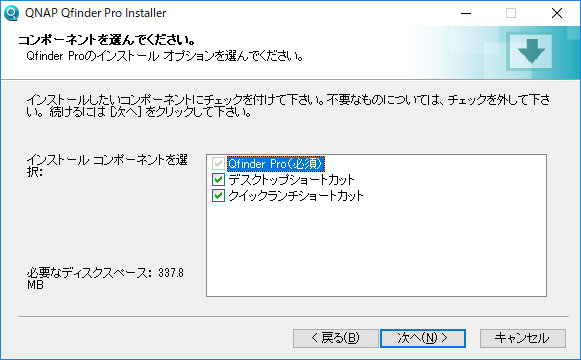
必要であればインストールパスを設定し、「インストール」をクリックします。
基本的のは、そのままで大丈夫です。
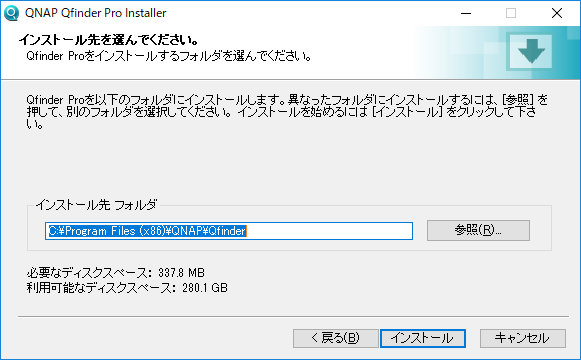
インストール完了までしばらく待ちます。
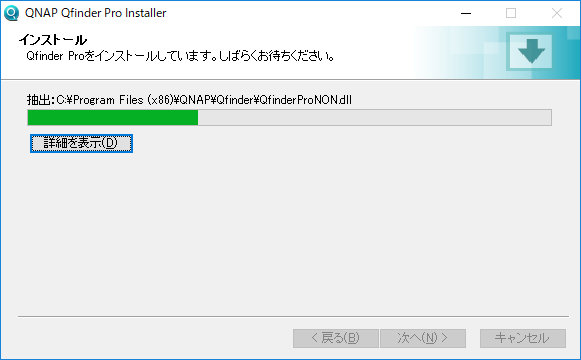
「QNAPと匿名の使用率情報を共有」のチェックを外し「完了」をクリックします。
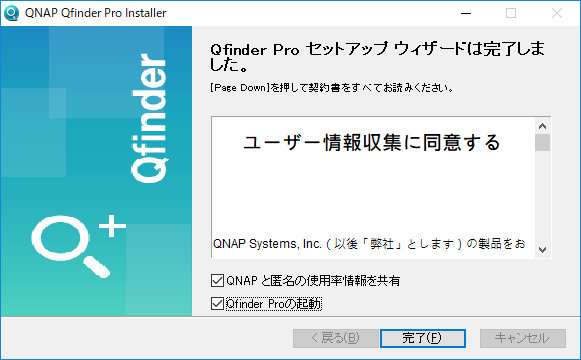
これでQfinder Proのインストールは完了です。
Qfinder Proを起動すると同一ネットワークにつながっているQNAPが表示されますので該当のQNAPをクリックしてください。
「サーバーはまだ初期化されていません」とWindowが表示されたら「はい」をクリックしてください。
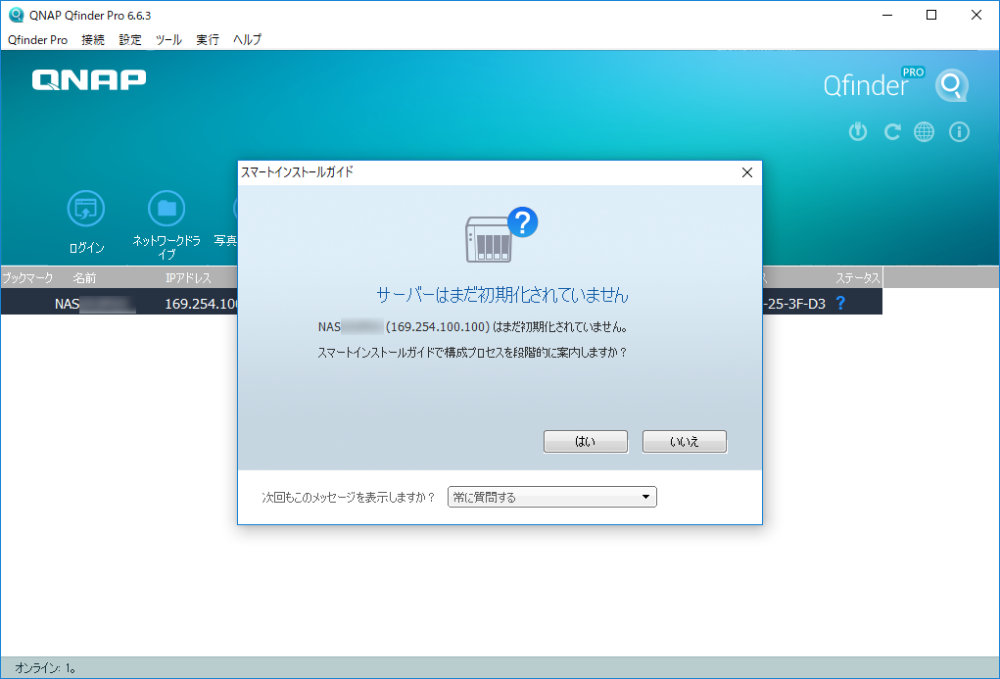
3.スマートインストールガイド(初期設定)
ブラウザが立ち上がるので「スマートインストールガイド開始」をクリックしてください。
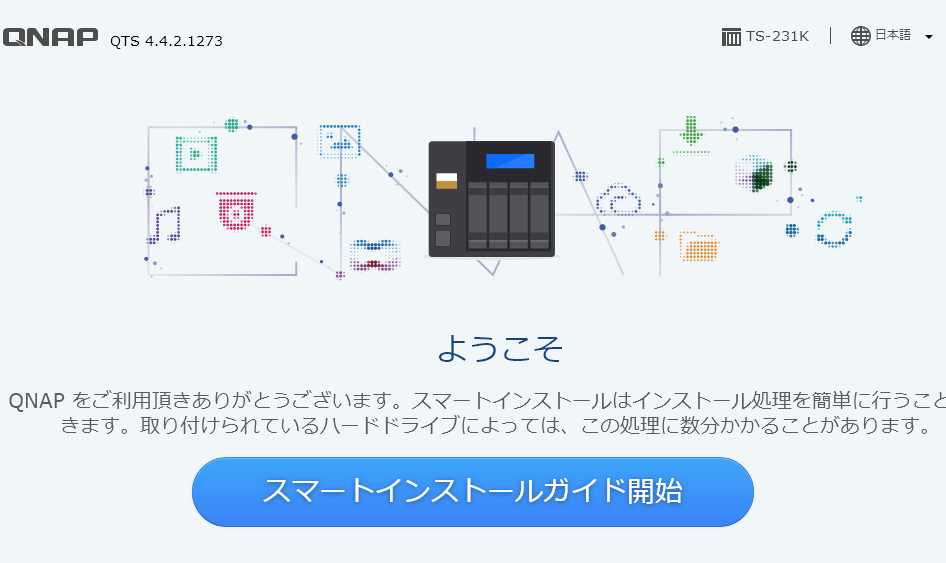
ファームウェアのインストールは、「スキップ」をクリックします。
経験上、その方が後の設定が分かりやすいです。
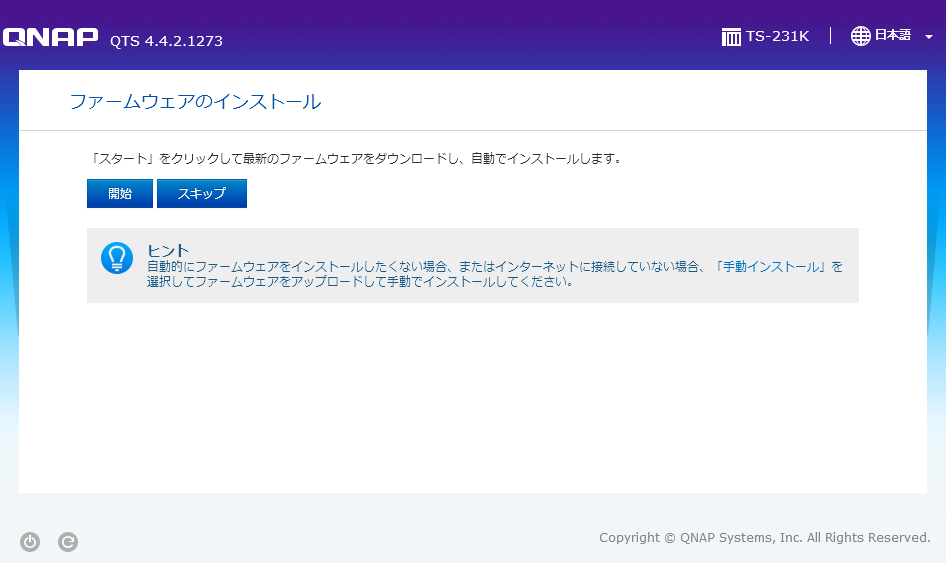
QNAPの名前、ログインパスワードを入力します。
QNAPの名前は、ネットワーク上に表示されるものになります。
複数のNASがある時は、他のNASと区別できるものにするとよいでしょう。
管理者パスワード設定について
最低8文字以上、大文字、小文字、数字、特殊文字を含むパスワードの設定を推奨します。
パスワードを入力したら「次へ」をクリックして進みます。
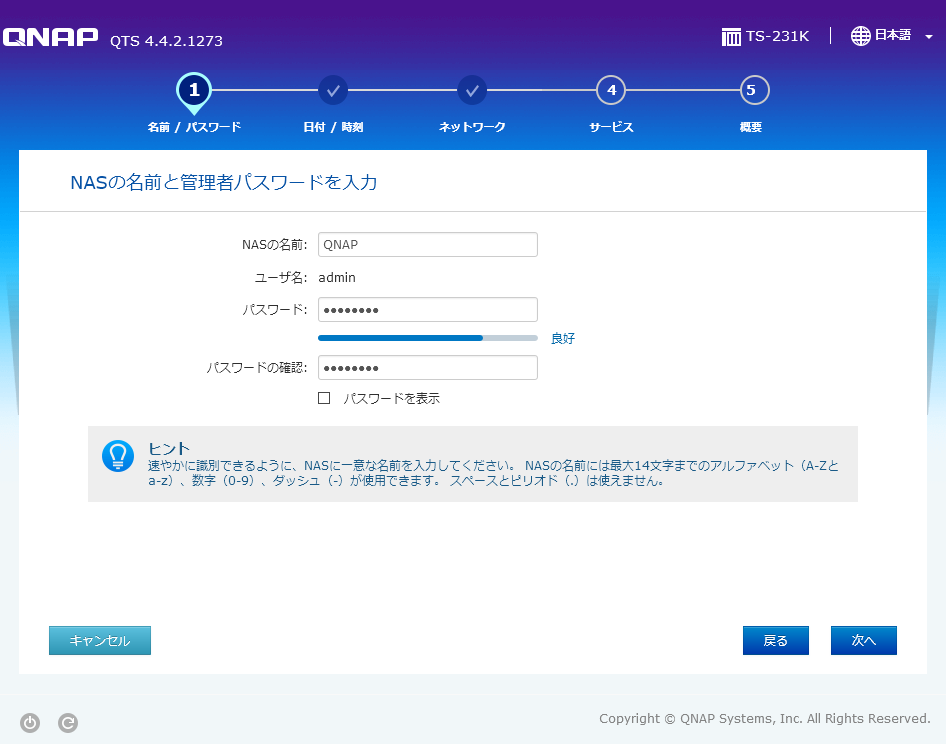
タイムゾーンは、基本的に、「インターネットタイムサーバーに自動的に周期化」ままで大丈夫です。
「次へ」をクリックして進みます。
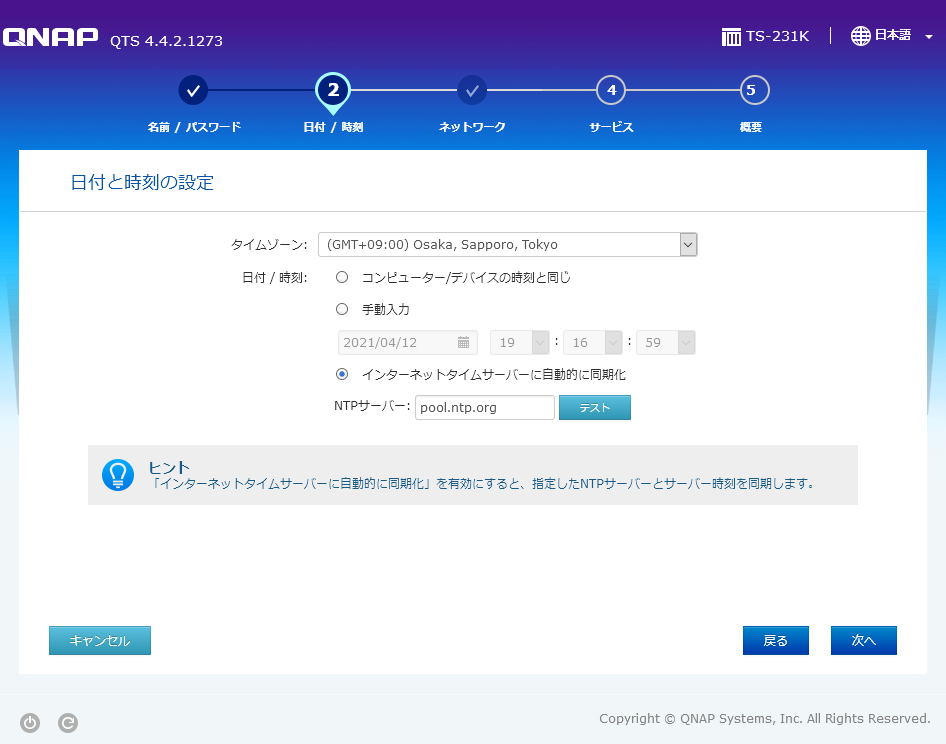
ネットワーク設定をします。
一般的には、「自動でIPアドレスを取得(DHCP)」を選択します。
固定IPアドレスを使用する場合する場合は、「スタティックIPアドレスの使用」を選択しますが、それについての詳細は、ここでは割愛いたします。
「次へ」をクリックして進んでください。
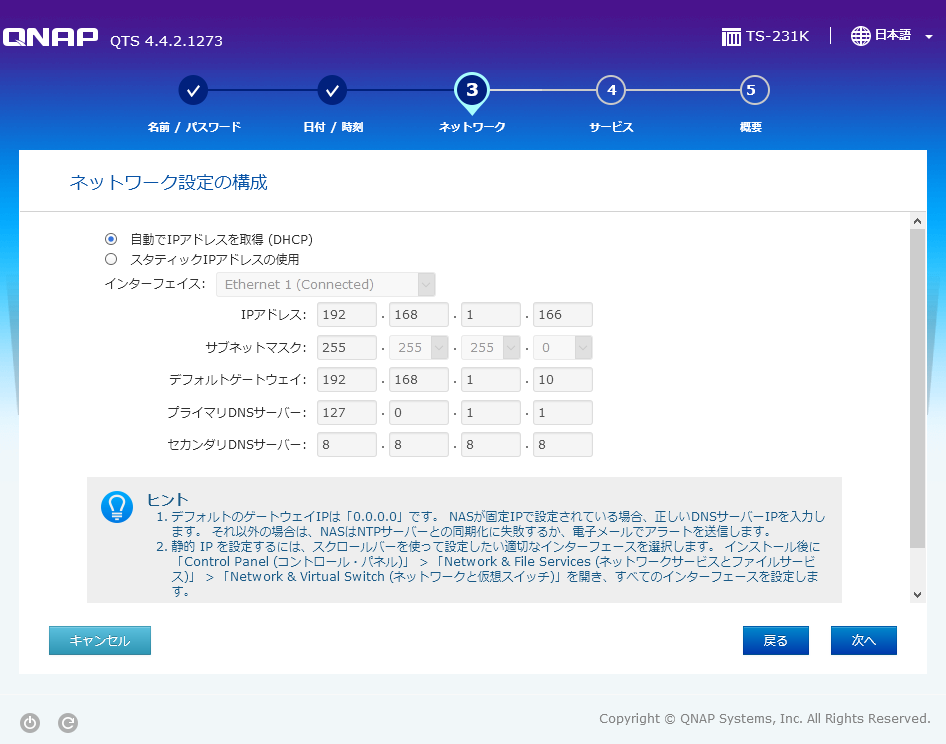
クロスプラットフォームファイル転送サービス設定は、全部にチェックを入れておいた方が無難です。
「次へ」をクリックして進んでください。
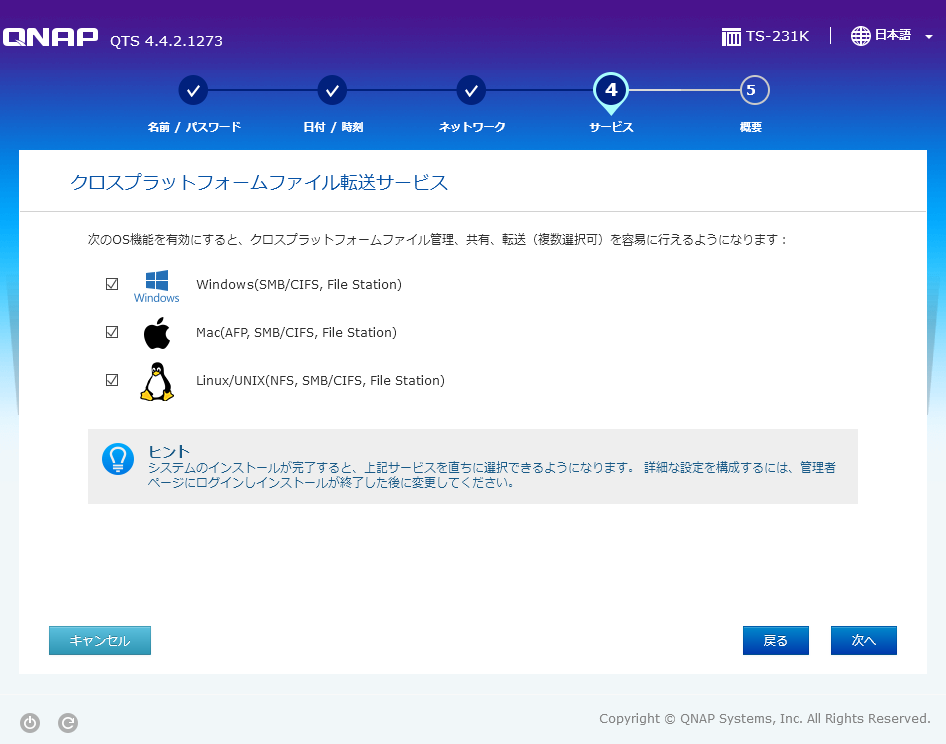
最後に設定内容を確認して問題なければ「適用」をクリックします。
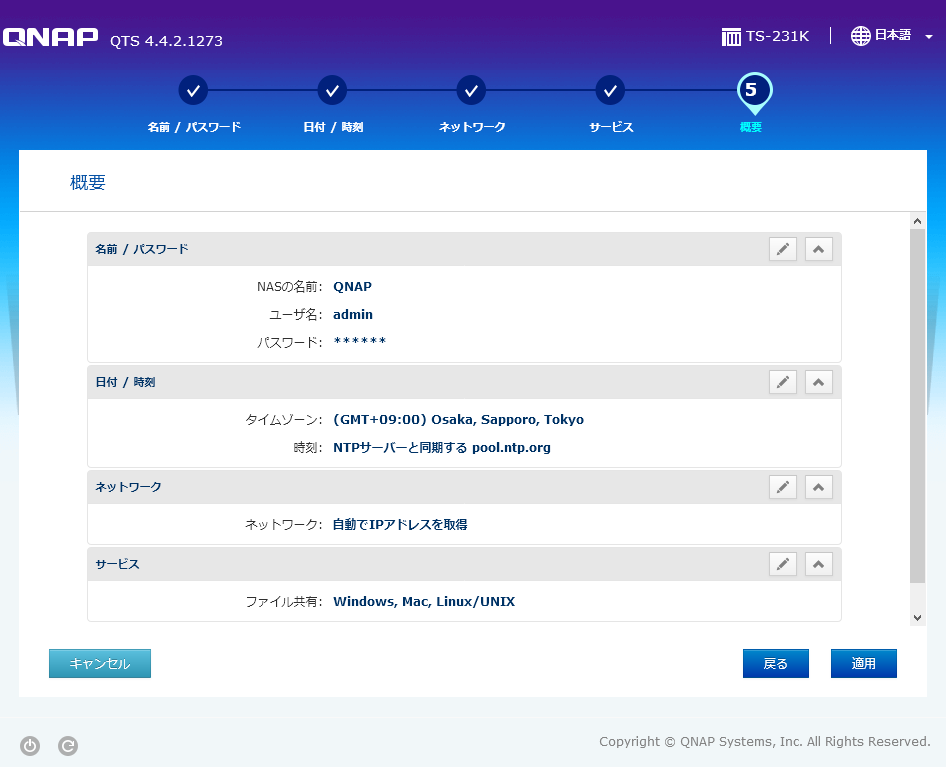
「はい」をクリックします。
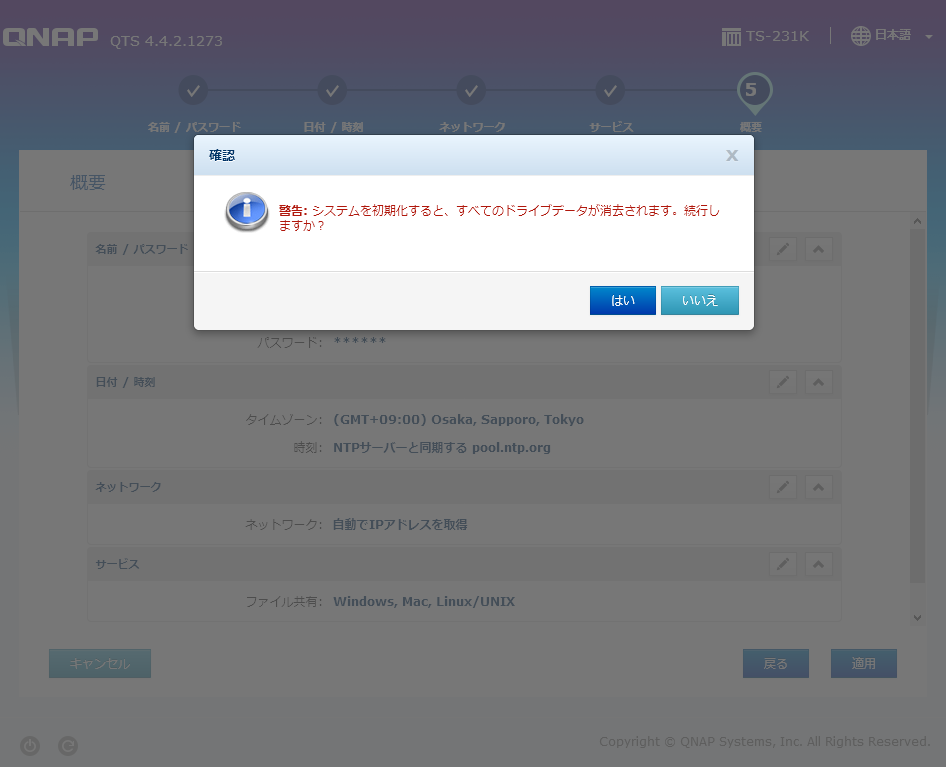
ここからしばらく設定に時間がかかります(おおよそ10~15分)。
QNAPの再起動も自動で行わますのでしばらく待ちましょう。
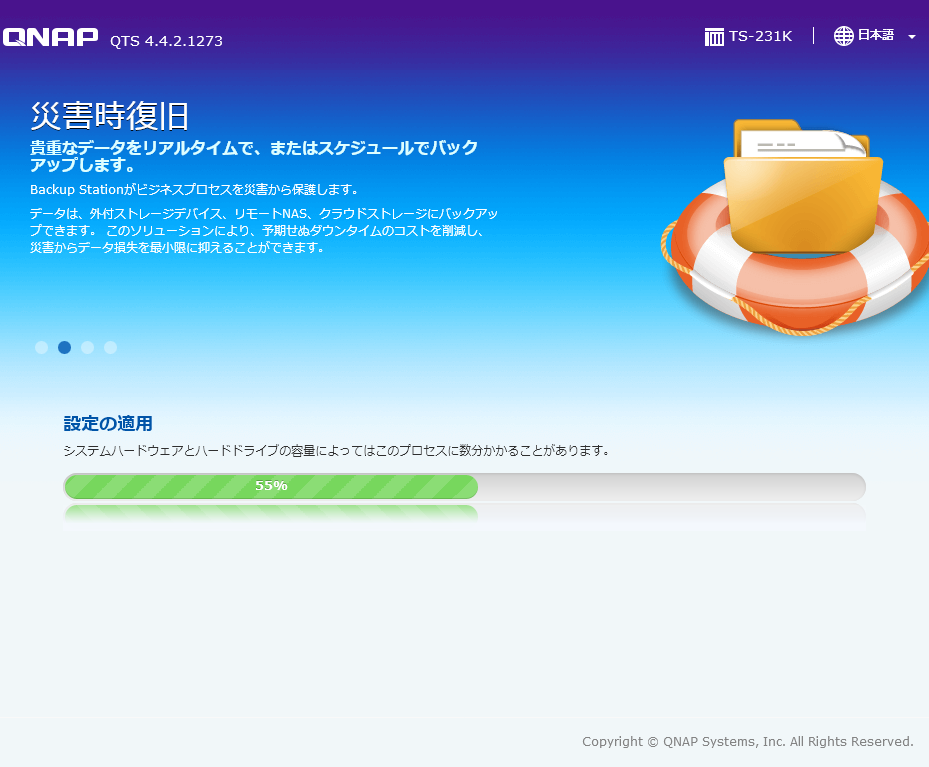
問題なく設定が終了しますと、以下画面が表示されたますので「NAS管理に移動」をクリックしてください。
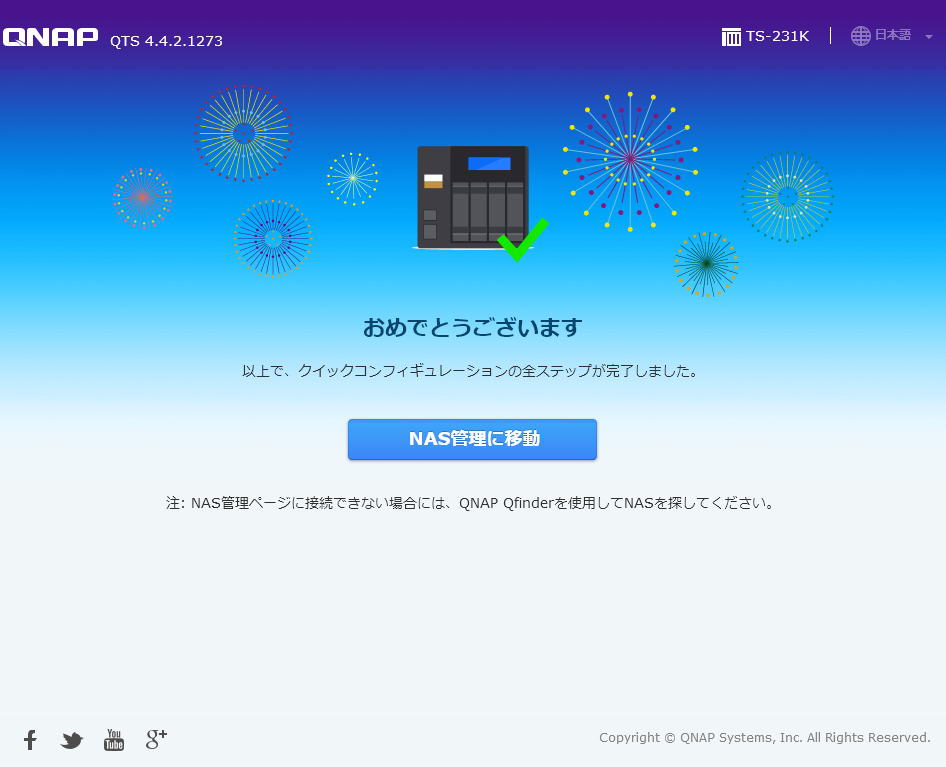
管理画面にログインをします。
ユーザー名:admin
パスワード:設定した管理者パスワード
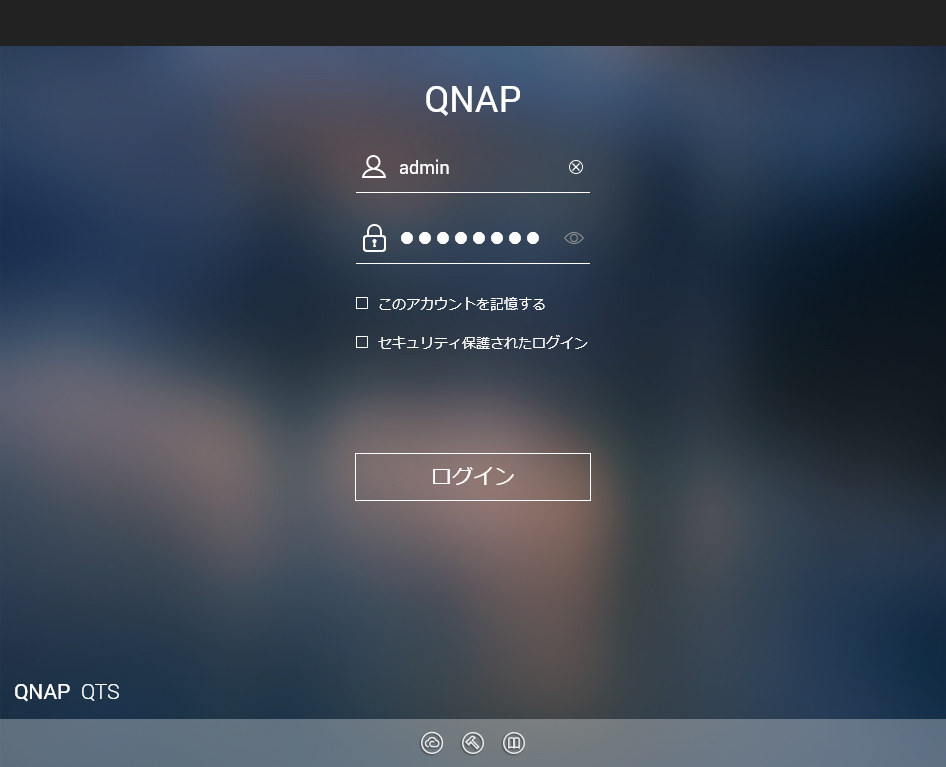
チュートリアルを進めます。チュートリアルは次へをクリックして進みます。
ここでは、この先の設定を分かりやすくすするため、進めていく中でファームウェアのアップデートや新規ボリュームの作成などの画面が表示されますが、いったんすべてを右上の×で閉じるか、不要な場合は「いいえ」で進んですべて表示されたウインドウを閉じてください。
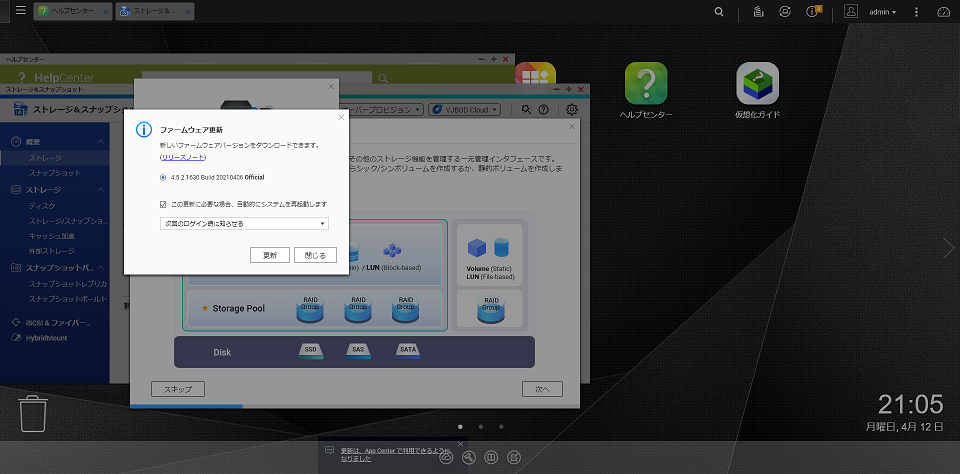
4. 新規ボリューム作成
「ストレージ&スナップショット」をクリックします。
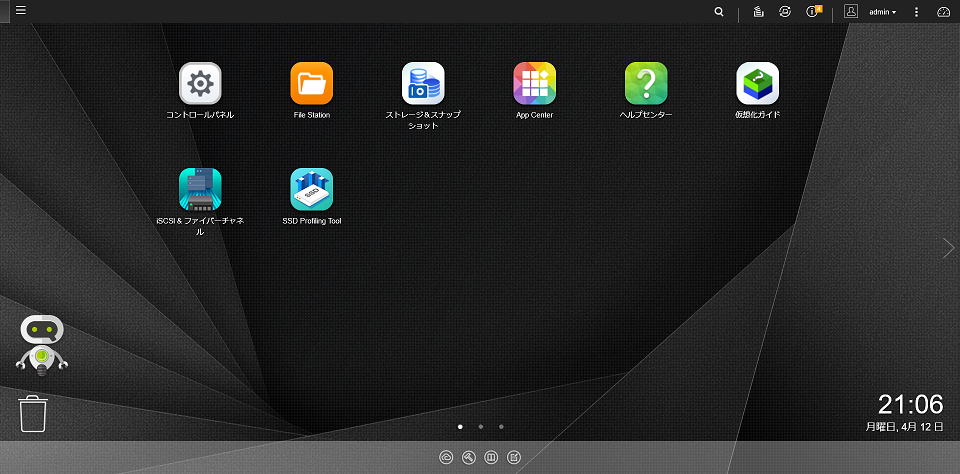
「データ収集契約」は、「いいえ」を選択します。
「ストレージ&スナップショットへようこそ」は、説明を確認されたい時は「次へ」で進めてください。
不要であれな「スキップ」で飛ばしてください。
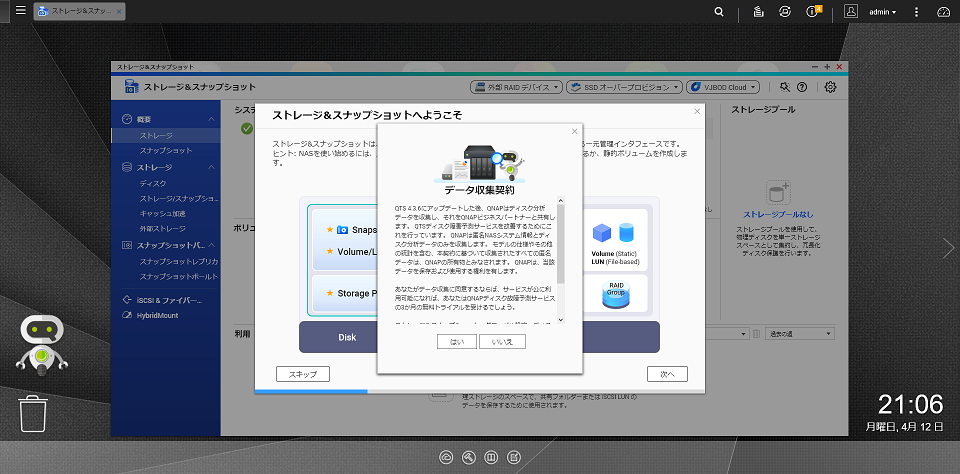
「ボリュームがありません」とある左のアイコンをクリックしてボリュームの作成に進みます。
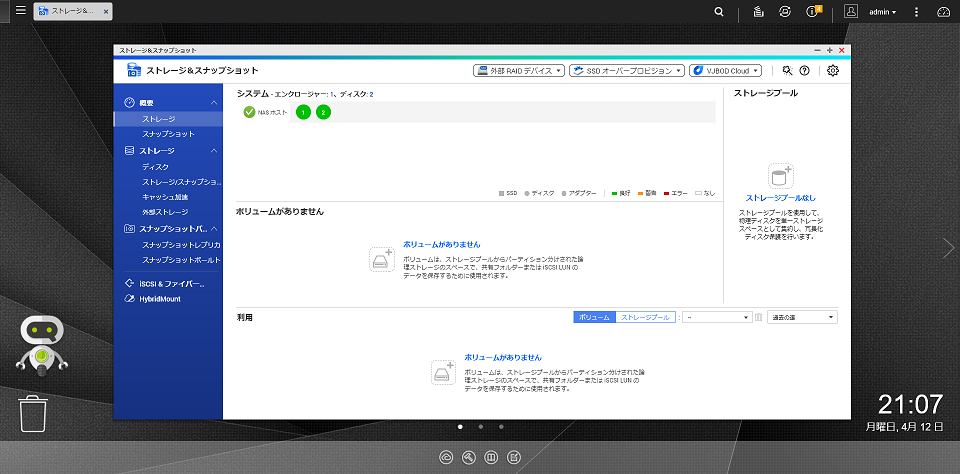
ボリュームの種類を選択します。基本的には、「静的ボリューム」でよろしいと思います。
他のリュームタイプについての説明は割愛致します。
「次へ」をクリックして進みます。
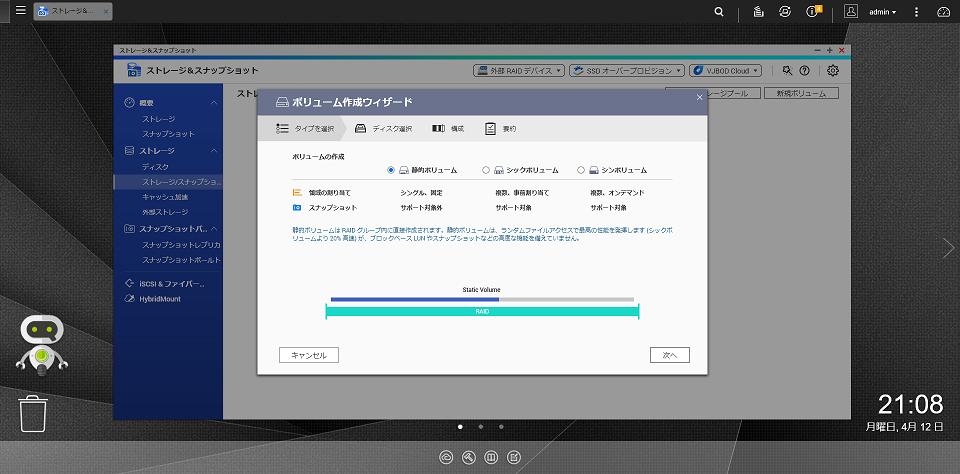
ディスクを選択し、任意のRAIDタイプを選択して、右下の「次へ」をクリックします。
2ベイであればRAID1、4ベイであれば総容量の半分になりますがRAID6が選択としては無難です。
使用用途に応じてRAID構成は、ご選択ください。
「次へ」をクリックして進みます。
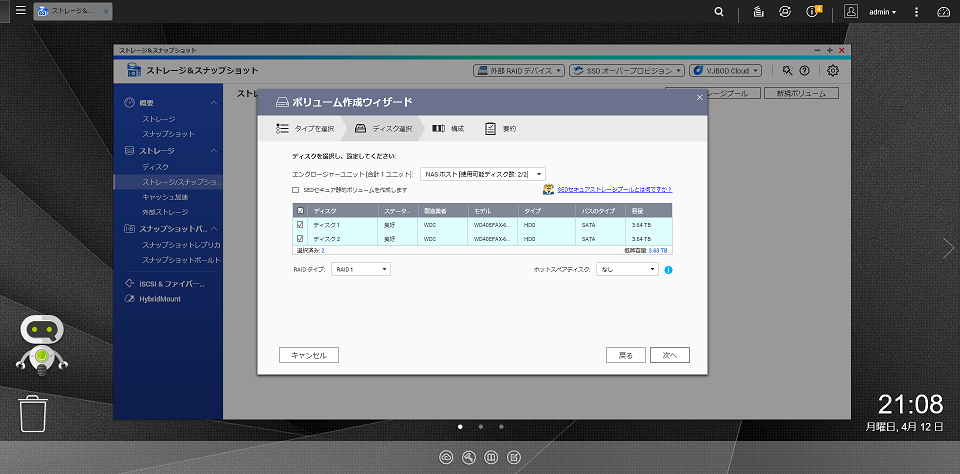
ボリューム容量、アイノードバイト数、アラートの閾値を確認と設定します。
ここではデフォルト設定のまま「次へ」をクリックして進めます。
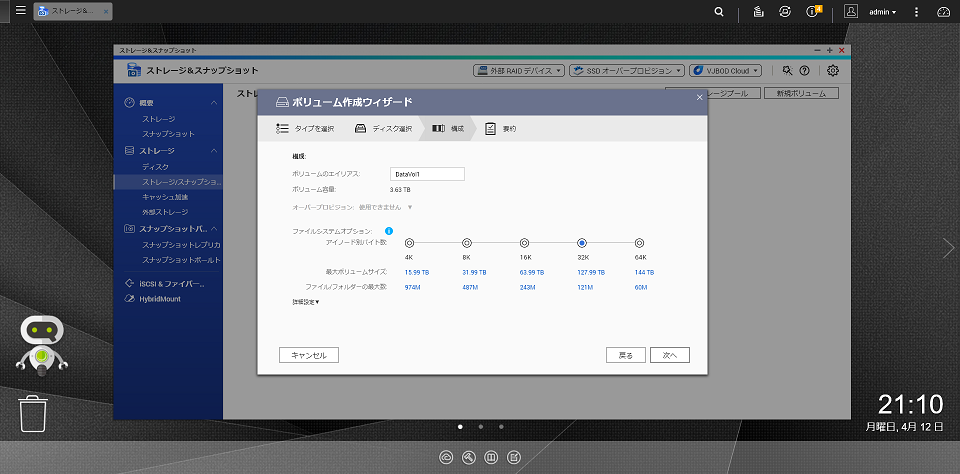
設定内容を確認し「完了」をクリックします。
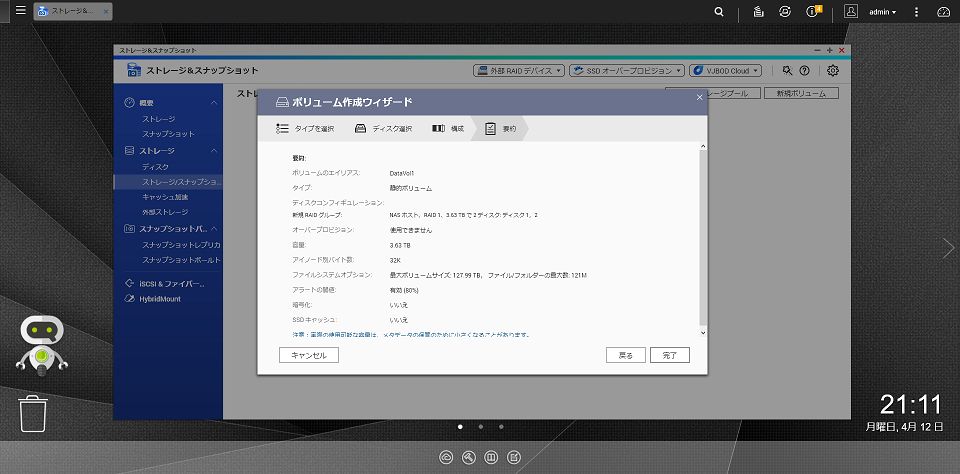
問題なければ「OK」をクリックしてボリュームの作成を開始します。
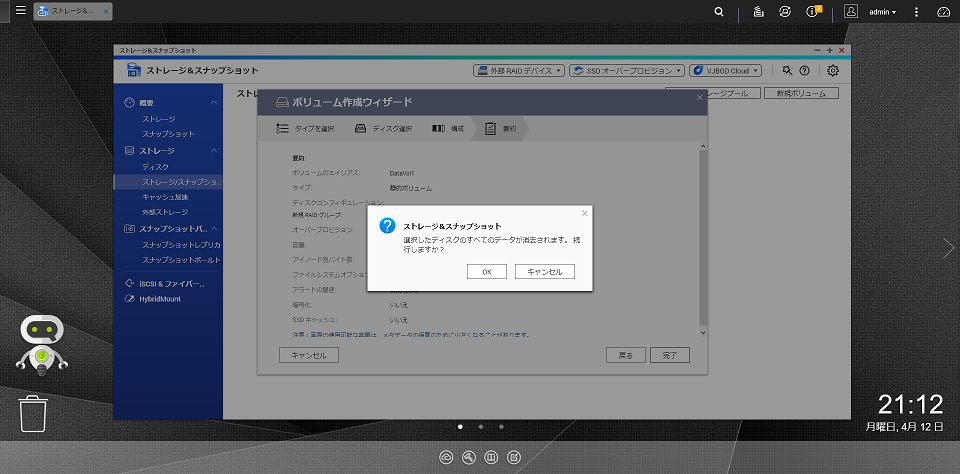
DataVol1のステータスが「準備完了」になるまで待ちます。
ストレージプールの同期が裏で動いています。
同期が終わるまで時間がしばらくかかるのでNASの電源はそのままで待ちましょう。
右上のタスク状況アイコン(書類が重なっているようなアイコン)をクリックすればおおよその時間がわかるので参考にしてください。
一応の目安として完了までに、3TB×2台構成のRAID1であればおおよそ6~8時間、3TB×2台構成のRAID1であればおおよそ25~30時間かかります。
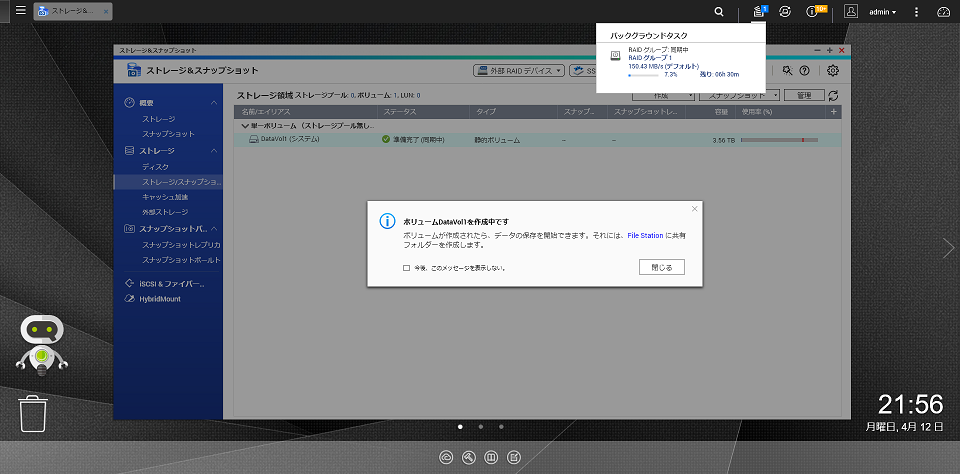
ボリュームの作成が完了すると、デフォルトとして「home」「homes」「Public」「Web」という共有フォルダが自動で作成されています。
「home」は、デフォルトの共有フォルダです。「homes」は、adminアカウントのみでアクセスできるフォルダになります。
「home」以外の共有フォルダは後から非表示設定もできます。
自分たちで共有フォルダやユーザーを作成する手順については、別の記事で紹介させていただきます。
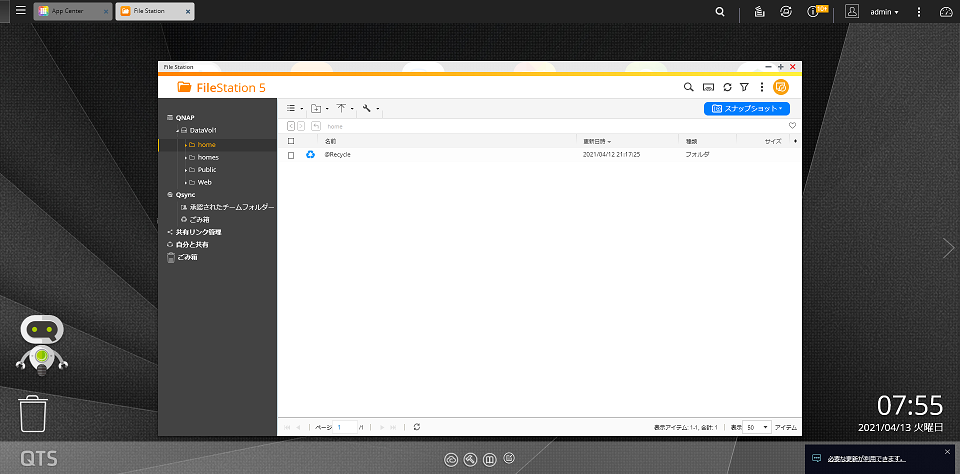
ボリュームの作成が完了しましたあとは、パソコンのネットワークなどからQNAPを探して、ネットワークのユーザーとパスワードを入力すればQNAPにアクセスできるようになります。
↓気になる方はこちらにご連絡↓
QNAP社製NAS は様々なアプリと連動させることで、データのアクセスや自動バックアップ、ネットワークカメラとの接続もでき、非常に便利に活用することができます。
「設定が難しそう」や「設定の仕方をお任せしたい」などありましたら、是非、弊社の【GUARDIAN+R】をお選びください。
設定だけでなく、トラブル時のサポートまで、スタッフが現地まで訪問し対応しますので、安心してご利用いただくことができます。
何かご不明な点などございましたら、お気軽にお問合せください。

フリーダイヤル:0120-703-845

- 北海道・東北 北海道 | 青森県 | 岩手県 | 秋田県| 宮城県| 山形県 | 福島県
- 関東 東京都 | 神奈川県 | 千葉県 | 埼玉県 | 茨城県 | 栃木県 | 群馬県 | 山梨県
- 中部 愛知県 | 岐阜県 | 三重県 | 静岡県 | 富山県| 石川県 | 福井県 | 長野県 | 新潟県| 滋賀県
- 関西 大阪府 | 兵庫県 | 京都府 | 奈良県 | 和歌山県
- 中国・四国 広島県 | 岡山県 | 香川県 | 徳島県 | 高知県 | 愛媛県| 鳥取県| 島根県 | 山口県
- 九州・沖縄 福岡県 | 佐賀県 | 宮崎県 | 大分県 | 長崎県 | 熊本県 | 鹿児島県 | 沖縄県